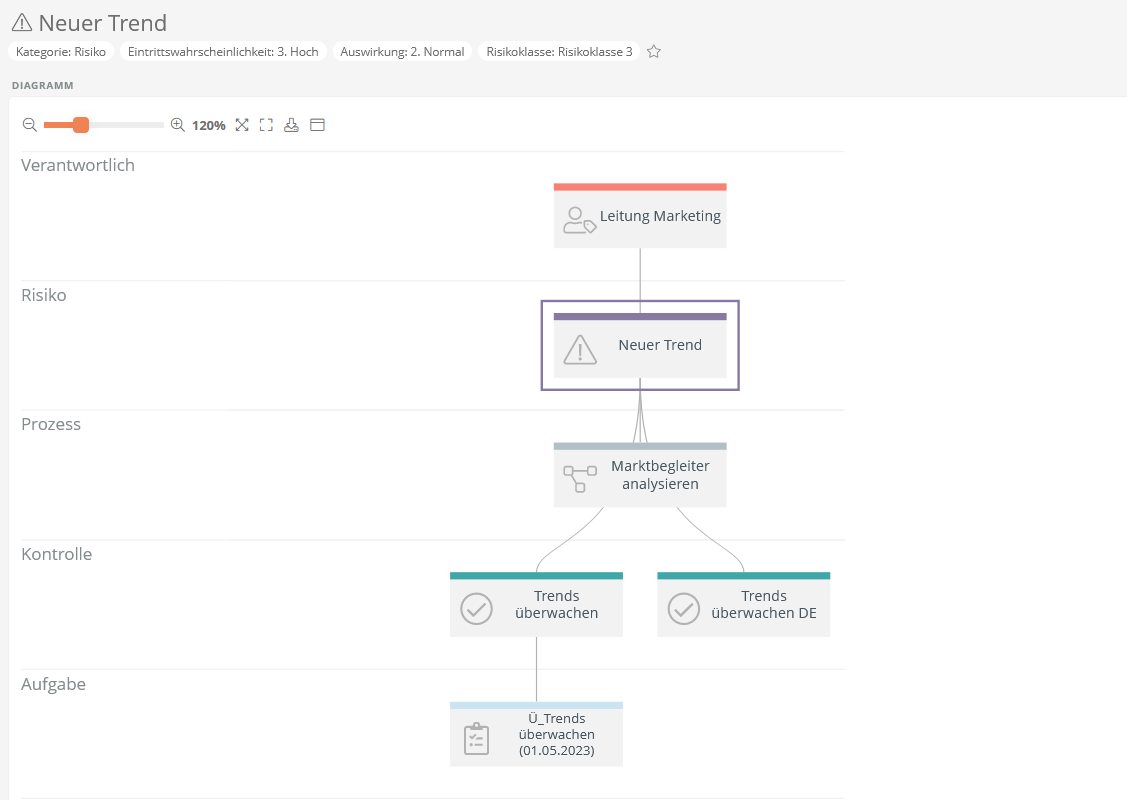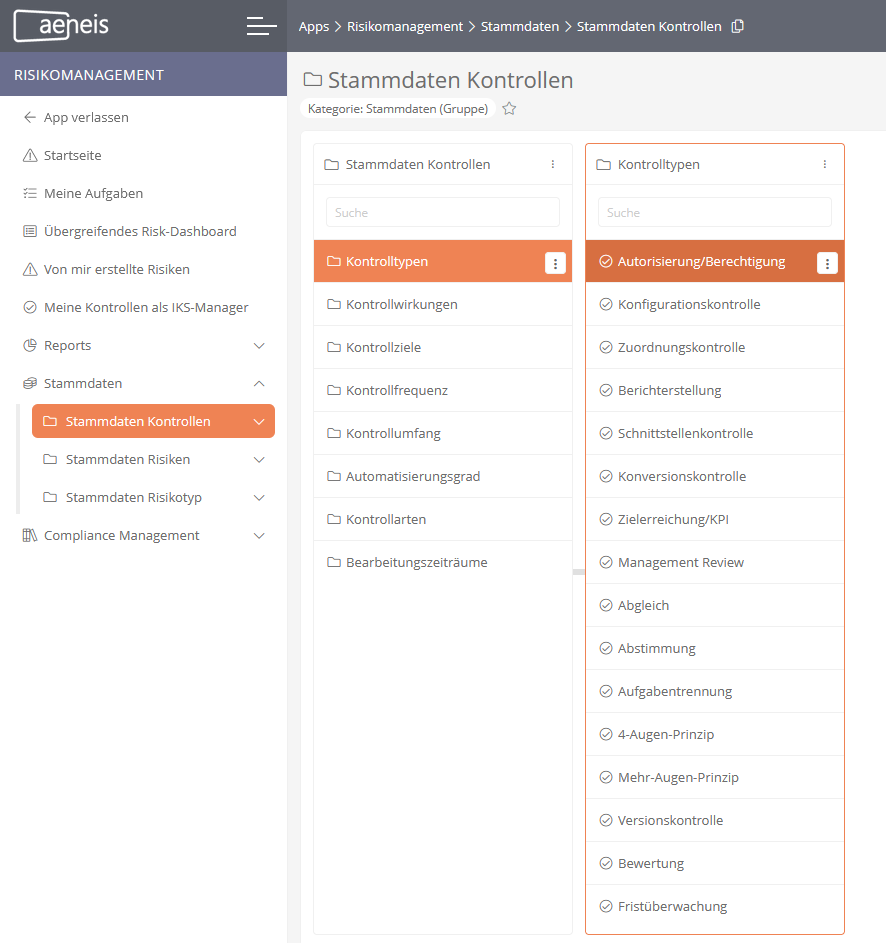Risiko-Kontrollen
Für ein Risiko können Sie Kontrollen anlegen oder Sie können einem Risiko bereits angelegte Kontrollen zuweisen, die in regelmäßigen Abständen durchgeführt werden, um das Risiko zu verhindern oder zu minimieren. Alle Stammdaten, die Sie für die Konfiguration der Kontrolle benötigen, sind unter den Stammdaten Kontrollen zu finden.
Sie haben die Möglichkeit beim Anlegen einer Kontrolle direkt anzugeben, dass automatisiert Aufgaben erstellt werden sollen. Wenn Sie im Anlegen-Dialog Kontrollaufgaben, Überwachungsaufgaben oder Reviewaufgaben konfigurieren, dann wird zu der eingestellten Frequenz automatisch eine entsprechende Aufgabe für die Kontrolle angelegt und der hinterlegten Person zugewiesen.
Arten:
In Aeneis gibt es standardmäßig zwei Arten von Kontrollen:
-
HQ Kontrolle: Headquarter-Kontrollen werden vom Headquarter (Konzernzentrale) vorgegeben. HQ Kontrollen gelten für jede Legal Entity (Niederlassung) des Unternehmens.
-
LE Kontrolle: Legal Entity Kontrollen werden von der Legal Entity (Rechtliche Einheit / Niederlassung) vorgegeben und gelten nur innerhalb dieser Rechtlichen Einheit. LE Kontrollen werden von einer HQ Kontrolle abgeleitet.
HQ Kontrolle anlegen
-
Selektieren oder öffnen Sie das Risiko, für das Sie eine Kontrolle anlegen wollen
-
Öffnen Sie das Kontextmenü und legen Sie eine HQ Kontrolle an:
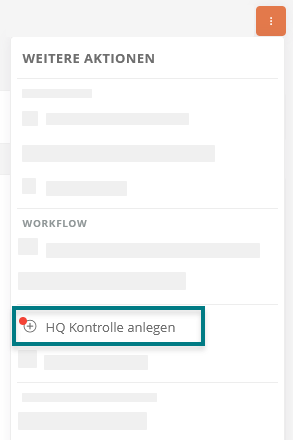
-
Konfigurieren Sie die HQ Kontrolle:
-
Klicken Sie auf HQ Kontrolle anlegen
Ergebnis:
Die HQ Kontrolle ist angelegt. Wenn Sie Aufgaben konfiguriert haben, wird automatisch die erste Aufgabe zu der HQ Kontrolle angelegt, wenn das Startdatum der Kontrolle erreicht ist. Die Aufgabe wird dann zur eingestellten Frequenz immer wieder automatisch erzeugt und der entsprechenden Person zugewiesen. Die Verantwortlichen werden über ihre Benachrichtigungen im Portal und per E-Mail informiert.
Nächste Schritte:
Sobald Sie die HQ Kontrolle angelegt und konfiguriert haben, können Sie eine LE Kontrolle ableiten. Die LE Kontrolle basiert auf der HQ Kontrolle und spezifiziert die Kontrolle für die Rechtliche Einheit, für die die LE Kontrolle erzeugt wird.
LE Kontrolle ableiten
-
Selektieren oder öffnen Sie eine HQ Kontrolle, von der Sie eine LE Kontrolle ableiten wollen
-
Öffnen Sie das Kontextmenü und leiten Sie eine neue LE Kontrolle ab:
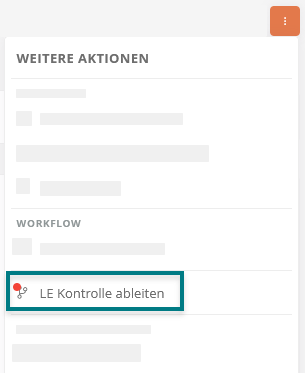
-
Konfigurieren Sie die LE Kontrolle:
Eigenschaft Beschreibung LE Kontrollinformation Legal Entity Hier ist die Legal Entity (Rechtliche Einheit) referenziert in der die LE Kontrolle angelegt wird. Hier können Sie weitere Rechtliche Einheiten referenzieren oder die referenzierten entfernen. Abgeleitet von Hier ist die HQ Kontrolle referenziert, von der die LE Kontrolle abgeleitet wird. Diese kann nicht bearbeitet werden. Kontrolliertes Risiko Hier ist das Risiko referenziert, für das die HQ und LE Kontrollen angelegt sind. Hier können Sie weitere Risiken referenzieren. Kontrollinformationen Bezeichnung Geben Sie hier die Bezeichnung der Kontrolle ein. Kontrollbeschreibung Geben Sie hier eine Beschreibung der Kontrolle ein. Verantwortung Wählen Sie hier den/die Verantwortliche/-n für die Kontrolle aus Kontrollfrequenz Wählen Sie hier aus, in welcher Frequenz die Kontrolle durchgeführt werden soll. Kontrolldetails Kontrollwirkung Wählen Sie hier die Kontrollwirkung aus. Kontrollumfang Wählen Sie hier aus, ob in der Kontrolle jedes Item kontrolliert werden soll oder nur stichprobenartig jedes n-te Item. Kontrolltyp Wählen Sie hier einen oder mehrere Kontrolltypen für die Kontrolle aus. Kontrollziel Wählen Sie hier aus, was mit der Kontrolle erreicht werden soll. Kontrollnachweis Geben Sie hier ein, wie der Kontrollnachweis erbracht werden soll. Automatisierung Automatisierungsgrad Wählen Sie hier aus, ob die Kontrolle automatisch, halbautomatisch oder manuell durchgeführt wird. Regelmäßige Kontrollaufgaben Wenn für die Durchführung der Kontrolle regelmäßig automatisiert Aufgaben erstellt werden sollen, füllen Sie die nachfolgenden Eigenschaften aus. Die Eigenschaften wurden aus der HQ Kontrolle übernommen und können wie oben beschrieben konfiguriert werden. Regelmäßige Überwachungsaufgaben Wenn die Kontrolle regelmäßig überwacht und automatisiert Überwachungsaufgaben erstellt werden sollen, füllen Sie die nachfolgenden Eigenschaften aus. Die Eigenschaften wurden aus der HQ Kontrolle übernommen und können wie oben beschrieben konfiguriert werden. Regelmäßige Reviewaufgaben Wenn die Kontrolle regelmäßig reviewt und automatisiert Reviewaufgaben erstellt werden sollen, füllen Sie die nachfolgenden Eigenschaften aus. Die Eigenschaften wurden aus der HQ Kontrolle übernommen und können wie oben beschrieben konfiguriert werden. -
Klicken Sie auf LE Kontrolle anlegen
Ergebnis:
Die Kontrolle ist angelegt. Wenn Sie Aufgaben konfiguriert haben, wird automatisch die erste Aufgabe zu der Kontrolle angelegt, wenn das Startdatum der Kontrolle erreicht ist. Die Aufgabe wird dann zur eingestellten Frequenz immer wieder automatisch erzeugt und der entsprechenden Person zugewiesen. Die Verantwortlichen werden über ihre Benachrichtigungen im Portal und per E-Mail informiert.